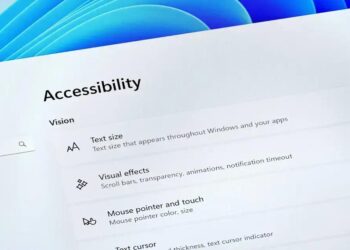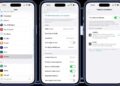O OCCT (OverClock Checking Tool) é uma ferramenta completa para verificar a estabilidade e o desempenho de componentes de hardware, incluindo CPU e GPU. Com uma interface fácil de usar, o OCCT fornece testes de estresse, gráficos de monitoramento em tempo real e relatórios detalhados. Essa suíte é essencial para video editores, gamers e especialistas em tecnologia que buscam garantir que seus sistemas operem de forma eficiente. Realizar testes regulares com o OCCT ajuda a identificar potenciais falhas e a otimizar o desempenho do computador.
Você já se perguntou como pode otimizar o desempenho do seu computador? O diagnóstico adequado é fundamental para evitar lentidão e instabilidade no seu PC Windows. Neste artigo, vamos explorar 7 apps que ajudam a monitorar e diagnosticar o hardware do seu computador, oferecendo insights valiosos que permitem que você antecipe problemas antes que eles se tornem sérios. Se você é gamer, criador de conteúdo ou apenas um usuário comum, estes aplicativos são essenciais para garantir uma performance sólida e estável. Continue lendo para descobrir quais ferramentas podem transformar completamente a manutenção do seu PC!
HWiNFO64: O diagnóstico completo
O HWiNFO64 é uma ferramenta poderosa de diagnóstico que permite aos usuários obter informações detalhadas sobre o hardware de seus sistemas. É essencial para quem trabalha com computadores, especialmente para video editores, desenvolvedores e gamers. Este software fornece dados críticos sobre todos os componentes do sistema, desde a CPU até a GPU e até mesmo as temperaturas de operação. Saber como utilizar o HWiNFO64 pode fazer a diferença entre uma performance excepcional e uma máquina que apresenta falhas.
Principais Funcionalidades do HWiNFO64
Uma das principais vantagens do HWiNFO64 é a sua capacidade de fornecer informações em tempo real. Isso é crucial para monitorar a performance durante edições de vídeo intensivas ou durante jogos pesados. O programa oferece informações sobre tanto a **CPU** (Unidade Central de Processamento) quanto a **GPU** (Unidade de Processamento Gráfico), incluindo suas temperaturas, carregamento e outros parâmetros vitais. A monitorização adequada pode ajudar a evitar superaquecimentos e falhas.
Além disso, o HWiNFO64 permite que os usuários executem testes de benchmark, disponibilizando a comparação de desempenho de componentes individuais versus a configuração completa do sistema. Tais informações ajudam a identificar gargalos no sistema e a otimizar a configuração do hardware para tarefas específicas.
Como Usar o HWiNFO64
Utilizar o HWiNFO64 é bastante simples. Primeiramente, você precisa baixá-lo e instalá-lo no seu sistema. O software está disponível gratuitamente e suporta um vasto número de componentes de hardware. Após a instalação, o programa pode ser iniciado e você receberá um relatório detalhado que inclui informações sobre cada parte do sistema.
- Baixe o HWiNFO64 do site oficial.
- Instale o software seguindo as instruções na tela.
- Inicie o HWiNFO64 e escolha entre o modo “Sensor” ou “Relatório” para ver as informações desejadas.
- Monitore a temperatura da CPU e GPU em tempo real, especialmente sob carga elevada.
- Utilize a aba de benchmarking para testes iniciais e comparação de desempenho com seus requisitos.
- Explore as opções de relatórios para gerar um documento sobre o histórico de performance do sistema.
- Regularmente atualize o software para garantir a precisão das informações.
- Verifique as configurações de inicialização do software para otimizar a utilização de recursos.
- Utilize gráficos para visualizar as tendências de desempenho e prevenir superaquecimento.
- Considere integrar com outras ferramentas de monitoramento para um conjunto completo de diagnósticos.
Comparação de Produtos de Diagnóstico
| Software | Preço Aproximado | Funcionalidade Principal |
|---|---|---|
| HWiNFO64 | Gratuito | Monitoramento detalhado de hardware |
| CPU-Z | Gratuito | Informações da CPU |
| Speccy | Gratuito | Informações gerais do sistema |
| HWMonitor | Gratuito | Monitoramento de temperaturas |
| GPU-Z | Gratuito | Monitoramento de GPU |
| MemTest86 | Gratuito | Teste de memória RAM |
| FurMark | Gratuito | Teste de desempenho de GPU |
| OCCT | Gratuito | Teste de estabilidade do sistema |
| CrystalDiskInfo | Gratuito | Monitoramento de discos |
| PCMark | R$ 350,00 | Benchmark de desempenho geral |
Com o HWiNFO64, é possível ter um controle detalhado da performance do seu sistema e otimizar a utilização de hardware de maneira eficaz. O software é especialmente útil para profissionais que dependem da estabilidade de suas máquinas para tarefas complexas, como edição de vídeo ou modelagem 3D. Portanto, manter o HWiNFO64 atualizado e revisitar regularmente seus relatórios pode garantir que o seu sistema opere nas melhores condições possíveis.
CPU-Z: Monitorando seu processador
O CPU-Z é uma ferramenta vital para qualquer entusiasta ou profissional que deseja monitorar e otimizar o desempenho da CPU em seu computador. Este software fornece informações detalhadas sobre a sua unidade central de processamento (CPU), incluindo dados sobre o modelo, a frequência de funcionamento, a tecnologia de fabricação, e até mesmo a temperatura. Para video editores, desenvolvedores e gamers, o uso do CPU-Z torna-se essencial, pois permite ajustes que melhoram a performance e eficiência do sistema.
Funcionalidades Principais do CPU-Z
Uma das características mais impressionantes do CPU-Z é sua capacidade de fornecer dados precisos e em tempo real sobre a CPU instalada. Isso inclui informações sobre o número de núcleos e threads, os quais são importantes para tarefas que necessitam de múltiplos processos, como a edição de vídeos ou a renderização 3D. Assim, entender como a sua CPU opera pode ajudar a maximizar a utilização dos recursos disponíveis.
Além das informações sobre a CPU, o CPU-Z também fornece dados sobre a memória RAM, como o tipo, a capacidade instalada e a velocidade. Essa informação é crucial, pois uma RAM rápida e eficiente pode melhorar significativamente o desempenho do sistema durante atividades intensivas, como edição de vídeos ou execução de softwares de modelagem 3D.
Como Usar o CPU-Z Eficientemente
Usar o CPU-Z é um processo bastante simples. Após o download e a instalação do software, você pode iniciá-lo e acessar diferentes abas que apresentam informações detalhadas. Existe uma aba dedicada que mostra todos os parâmetros da CPU, outra que fornece informações sobre a RAM, e uma terceira para a placa-mãe e chipset.
- Baixe o CPU-Z do site oficial.
- Instale o software em seu sistema.
- Abra o CPU-Z para visualizar informações da CPU.
- Confira a aba “CPU” para detalhes como núcleos e threads.
- Verifique a aba “Memory” para informações sobre a RAM.
- Use a aba “Mainboard” para entender sua placa-mãe.
- Monitore a temperatura da CPU durante tarefas pesadas.
- Explore a aba “Bench” para resultados de benchmarks.
- Registre as informações em um relatório se necessário.
- Mantenha o software atualizado para acessar as últimas funcionalidades.
Comparação de Softwares de Monitoramento de CPU
| Software | Preço Aproximado | Funcionalidade Principal |
|---|---|---|
| CPU-Z | Gratuito | Monitoramento detalhado da CPU e RAM |
| HWMonitor | Gratuito | Monitoramento de temperaturas e voltagens |
| Core Temp | Gratuito | Monitoramento da temperatura do processador |
| HWiNFO64 | Gratuito | Informações abrangentes de hardware |
| MSI Afterburner | Gratuito | Overclock e monitoramento de GPU |
| GPU-Z | Gratuito | Informações detalhadas sobre GPU |
| AIDA64 | R$ 250,00 | Diagnóstico completo do sistema |
| Speccy | Gratuito | Informações gerais do sistema |
| PCMark | R$ 350,00 | Benchmark de desempenho |
| Open Hardware Monitor | Gratuito | Monitoramento de temperatura e voltagem |
O CPU-Z não apenas simplifica o processo de diagnóstico, como também fornece informações que podem ser essenciais para a otimização do sistema. Conhecer os limites de sua CPU pode ajudar a prevenir problemas durante tarefas intensas, como a compressão de vídeos ou a execução de simuladores de ambientes. Portanto, incorporar o CPU-Z em seu conjunto de ferramentas de monitoramento é um investimento inteligente para qualquer técnico ou profissional que busca maximizar a eficiência do seu sistema.
CrystalDiskInfo: A saúde dos discos
O CrystalDiskInfo é uma ferramenta essencial para monitorar a saúde dos discos rígidos e das unidades de estado sólido (SSDs) em seu computador. Para profissionais que dependem de armazenamento confiável, como editores de vídeo, designers e desenvolvedores, conhecer a integridade dos seus discos pode evitar perdas de dados críticas. Este software fornece informações detalhadas sobre o status e a performance do armazenamento, permitindo ajustes e manutenções proativas.
Principais Funcionalidades do CrystalDiskInfo
Um dos recursos mais importantes do CrystalDiskInfo é seu suporte ao sistema de monitoramento S.M.A.R.T. (Self-Monitoring, Analysis and Reporting Technology). Esse sistema analisa uma gama de dados, como tempo de funcionamento, quantidade de setores reallocated (setores que foram trocados devido a falhas), e temperaturas operacionais. Esses parâmetros são cruciais para prever a vida útil do disco e para identificar problemas antes que se tornem críticos.
Além disso, o CrystalDiskInfo permite aos usuários visualizar informações básicas, como o modelo do disco, sua capacidade e interface de conexão. Isso é especialmente útil para quem está fazendo upgrades ou modificações em sistemas, pois ajuda a identificar rapidamente quais componentes podem ser substituídos ou melhorados.
Como Usar o CrystalDiskInfo de Forma Eficiente
Utilizar o CrystalDiskInfo é um processo simples e direto. Após baixar e instalar o software, você pode abrir a interface e imediatamente visualizar dados relevantes sobre todos os discos instalados no seu sistema. Cada unidade é exibida em uma lista com informações básicas, e você pode clicar em cada uma para obter detalhes adicionais.
- Baixe o CrystalDiskInfo do site oficial.
- Instale o software conforme as instruções na tela.
- Inicie o programa e aguarde o carregamento das informações dos discos.
- Observe os status S.M.A.R.T. para cada disco na interface principal.
- Verifique a temperatura de cada disco para evitar superaquecimento.
- Revise os parâmetros críticos, como contagem de setores reallocated.
- Configure alertas de temperatura para que você seja notificado em caso de superaquecimento.
- Use a função de relatório para salvar as informações e monitorar ao longo do tempo.
- Mantenha o software atualizado para garantir compatibilidade com novas unidades.
- Considere utilizar o software em conjunto com outras ferramentas de diagnóstico para uma visão mais abrangente do sistema.
Comparação de Ferramentas de Monitoramento de Disco
| Software | Preço Aproximado | Funcionalidade Principal |
|---|---|---|
| CrystalDiskInfo | Gratuito | Monitoramento S.M.A.R.T. e saúde do disco |
| HDDScan | Gratuito | Teste de disco e controle S.M.A.R.T. |
| Hard Disk Sentinel | R$ 200,00 | Monitoramento de estado do disco em tempo real |
| Western Digital Data Lifeguard | Gratuito | Ferramenta para discos WD e diagnóstico |
| EaseUS Partition Master | R$ 150,00 | Gerenciamento de partições e monitoramento |
| MiniTool Partition Wizard | Gratuito | Gerenciamento e diagnóstico de discos |
| Samsung Magician | Gratuito | Otimização para SSDs da Samsung |
| HD Tune | R$ 60,00 | Teste de desempenho e monitoramento S.M.A.R.T. |
| O&O DiskStat | R$ 100,00 | Monitoramento do estado de uso de disco |
| Acronis Drive Monitor | Gratuito | Monitoramento do disco e alertas proativos |
Com o CrystalDiskInfo, é possível obter uma visão valiosa sobre a saúde dos seus discos, evitando surpresas desagradáveis e perda de dados. Para profissionais que dependem de um sistema de armazenamento confiável para suas tarefas diárias, essa ferramenta se torna uma parte indispensável do fluxo de trabalho. Conhecendo a condição do seu hardware, você pode tomar decisões informadas sobre quando realizar manutenções ou substituir componentes.
FurMark: Testando sua placa de vídeo
O FurMark é uma ferramenta amplamente utilizada no benchmarking e teste de estresse para placas de vídeo. Para profissionais que trabalham com edição de vídeo, jogos, ou qualquer tarefa que exige um alto desempenho gráfico, o uso do FurMark pode ser fundamental. Essa ferramenta ajuda a verificar se a GPU está funcionando corretamente e se consegue manter um desempenho estável sob carga máxima.
Principais Funcionalidades do FurMark
Uma das principais características do FurMark é a sua capacidade de simular situações extremas que a placa de vídeo pode enfrentar durante operações intensivas. O teste de estresse gerado pelo FurMark permite que você veja como a GPU lida com altas temperaturas e uso elevado, ajudando a identificar problemas de resfriamento, como superaquecimento. Isso é especialmente importante para video editores e gamers que executam tarefas exigentes que podem causar falhas no hardware se a GPU não estiver preparada.
Além disso, o FurMark fornece uma série de opções de personalização que permitem que você ajuste a intensidade do teste, selecione diferentes resoluções, e escolha os efeitos visuais a serem aplicados. Isso significa que você pode simular condições que refletem como a GPU se comportará em cenários específicos de uso, o que fornece informações valiosas para otimização.
Utilizando o FurMark de Forma Eficiente
Usar o FurMark é um processo direto e simples. Após fazer o download e a instalação do software, você pode abrir a aplicação e configurar um teste de estresse de acordo com as necessidades do seu sistema. Criar e monitorar cenários de estresse apropriados pode ajudá-lo a compreender melhor as limitações e a saúde da sua placa gráfica.
- Baixe o FurMark do site oficial.
- Instale o software conforme as instruções na tela.
- Abra o FurMark e selecione as configurações desejadas para o teste.
- Ajuste a resolução e a qualidade de gráficos de acordo com suas necessidades.
- Inicie o teste para que o programa comece a gerar carga na GPU.
- Durante o teste, monitore a temperatura da GPU para verificar se permanece dentro dos limites seguros.
- Observe as taxas de frames (FPS) para ter uma ideia do desempenho durante o stress testing.
- Após o término do teste, examine os resultados gerados para compreender a saúde da GPU.
- Use os dados coletados para fazer ajustes, como melhorar a refrigeração ou considerar overclocking, se necessário.
- Repita o teste periodicamente para garantir que a GPU continue operando de maneira ideal.
Comparação de Ferramentas de Benchmarking de GPUs
| Software | Preço Aproximado | Funcionalidade Principal |
|---|---|---|
| FurMark | Gratuito | Teste de estresse para placas de vídeo |
| 3DMark | R$ 350,00 | Benchmark completo para jogos e gráficos |
| Unigine Heaven | Gratuito | Teste de desempenho para gráficos em tempo real |
| MSI Afterburner | Gratuito | Monitoramento de desempenho e overclock |
| GPU-Z | Gratuito | Informações detalhadas sobre GPU |
| Heaven Benchmark | Gratuito | Teste de desempenho com gráficos em 3D |
| OCCT | R$ 150,00 | Teste de estabilidade do sistema e da GPU |
| PassMark PerformanceTest | R$ 200,00 | Benchmark de desempenho de sistemas e GPUs |
| Aida64 | R$ 250,00 | Diagnóstico de hardware e desempenho |
| CompuBench | Gratuito | Benchmark de desempenho de CPU e GPU |
O FurMark é uma ferramenta excepcional para qualquer técnico ou profissional que deseja ter certeza de que sua placa gráfica está funcionando nas melhores condições. A capacidade de realizar testes de estresse e analisar resultados fornece informações valiosas para otimizações, garantindo que você evite problemas durante tarefas críticas. Ao utilizar o FurMark, você garante que sua GPU operará de maneira confiável quando você mais precisar.
MemTest86: Detetando problemas na RAM
O MemTest86 é uma ferramenta indispensável para técnicos e profissionais que desejam garantir a integridade da memória RAM do seu sistema. Essa ferramenta é especialmente útil para aqueles que trabalham com tarefas intensivas, como edição de vídeo, modelagem 3D e desenvolvimento de software. A memória RAM é responsável por armazenar dados temporários durante o funcionamento do sistema, e quaisquer falhas nela podem resultar em instabilidade, perda de dados e desempenho irregular.
Funcionalidades Principais do MemTest86
Uma das principais características do MemTest86 é sua capacidade de diagnosticar rapidamente problemas de memória através de testes abrangentes. A ferramenta realiza uma série de testes diferentes que verificam todos os aspectos da memória RAM, incluindo dados lidos e escritos, e checa se há zonas de memória corrompidas. Isso torna o MemTest86 a escolha ideal para diagnosticar problemas de sistema que podem ser causados por falhas na RAM.
Além de sua eficácia nos testes, o MemTest86 é executado a partir de um dispositivo de inicialização, como um pen drive ou um CD. Isso é essencial porque permite que você teste a memória antes que o sistema operacional seja carregado, eliminando a possibilidade de que outros softwares interfiram no teste. Dessa forma, é possível obter resultados mais precisos que podem indicar se a RAM é a causa de problemas no sistema.
Como Usar o MemTest86 Eficientemente
Utilizar o MemTest86 é um processo direto, porém requer algumas etapas. Primeiro, você precisa baixar a ferramenta e criar um dispositivo de inicialização com ela. Após isso, basta inicializar o computador a partir do dispositivo que contém o MemTest86. O programa então inicia automaticamente e você pode começar o teste com facilidade.
- Baixe o MemTest86 do site oficial.
- Extraia os arquivos do download para um pen drive ou crie um CD de boot.
- Insira o pen drive ou CD no computador que você deseja testar.
- Reinicie o computador e acesse o menu de boot (geralmente pressionando F12, ESC ou DEL durante o boot).
- Selecione o dispositivo de inicialização onde o MemTest86 está instalado.
- O teste começará automaticamente; observe atentamente o progresso.
- O teste pode levar algum tempo; recomenda-se realizar pelo menos um ciclo completo para resultados precisos.
- Ao final do teste, verifique os resultados apresentados na tela.
- Se forem encontrados erros, considere substituir ou reconfigurar a RAM.
- Desconecte o dispositivo de boot e reinicie o computador normalmente.
Comparação de Ferramentas de Diagnóstico de RAM
| Software | Preço Aproximado | Funcionalidade Principal |
|---|---|---|
| MemTest86 | Gratuito | Teste abrangente da memória RAM |
| Windows Memory Diagnostic | Gratuito | Teste de RAM integrado ao Windows |
| HWiNFO64 | Gratuito | Monitoramento de hardware e diagnóstico de RAM |
| DocMem Test | Gratuito | Testes de memória para PC |
| GoldMemory | R$ 80,00 | Teste de memória independente |
| Prime95 | Gratuito | Teste de estresse para RAM e CPU |
| BurnInTest | R$ 300,00 | Teste de estresse completo em hardware, incluindo RAM |
| PassMark MemTest86 | R$ 180,00 | Versão paga com recursos avançados |
| MemTest67 | Gratuito | Outra ferramenta básica de teste de RAM |
| Easy Memory Test | Gratuito | Teste simplificado de memória RAM |
O MemTest86 é uma ferramenta poderosa e vital para qualquer técnico ou entusiasta que leve a sério a confiabilidade do seu sistema. Ao garantir que a memória RAM esteja funcionando corretamente, você pode evitar problemas que podem afetar negativamente seu trabalho e a integridade dos seus dados. Realizar testes regulares pode ajudar a detectar problemas antes que eles se tornem um empecilho maior, assegurando que o sistema opere com desempenho ideal.
OCCT: Suite de testes tudo-em-um
O OCCT (OverClock Checking Tool) é uma suíte de diagnóstico projetada para avaliar a estabilidade e a performance dos componentes do computador. Esta ferramenta é particularmente valiosa para profissionais que dependem de sistemas robustos, como video editores, gamers e desenvolvedores. O OCCT permite que você realize testes em diversos componentes, incluindo CPU, GPU e memória, tudo em uma única interface. Isso simplifica o processo de otimização e verificação do hardware.
Funcionalidades Principais do OCCT
O OCCT se destaca por sua interface amigável e por proporcionar uma gama abrangente de testes. Entre suas funcionalidades, você pode destacar os testes de estresse para CPU e GPU, que são essenciais para garantir que esses componentes operem com eficiência sob pressão. A ferramenta também fornece relatórios gráficos, permitindo uma visualização clara do desempenho durante os testes.
Além disso, o OCCT inclui funções de monitoramento em tempo real, que mostram a temperatura e a carga dos componentes do sistema. Isso é crucial, pois temperaturas elevadas durante testes de estresse podem indicar a necessidade de melhorias no resfriamento ou até mesmo um sinal de falhas iminentes.
Como Usar o OCCT Eficientemente
Para utilizar o OCCT de maneira eficiente, o processo de instalação e testes é bastante simples. Após o download do software, você deve instalá-lo e iniciar os testes que desejar realizar. Os testes podem demorar algum tempo, mas o resultado é uma análise detalhada que informará se algum componente do seu sistema está falhando ou precisa de ajustes.
- Baixe o OCCT do site oficial.
- Instale o software seguindo as instruções na tela.
- Inicie o OCCT e escolha o tipo de teste que deseja realizar (CPU, GPU, etc.).
- Configure as opções de teste, como a duração e a intensidade.
- Inicie o teste e monitore a performance em tempo real.
- Acompanhe a temperatura de cada componente durante o teste.
- Após o teste, examine os relatórios e gráficos gerados.
- Se houver falhas ou temperaturas elevadas, considere ajustes de hardware.
- Realize testes regulares para manter o sistema estável.
- Considere usar em conjunto com outras ferramentas de monitoramento para uma análise mais abrangente.
Comparação de Ferramentas de Diagnóstico de Hardware
| Software | Preço Aproximado | Funcionalidade Principal |
|---|---|---|
| OCCT | Gratuito | Teste de tudo-em-um para estabilidade de hardware |
| Prime95 | Gratuito | Teste de estresse e desempenho da CPU |
| FurMark | Gratuito | Teste de estresse para GPUs |
| HWiNFO64 | Gratuito | Monitoramento abrangente de hardware |
| MemTest86 | Gratuito | Teste de integridade da memória RAM |
| 3DMark | R$ 350,00 | Benchmark para gráficos e jogos |
| AIDA64 | R$ 250,00 | Diagnóstico completo de hardware |
| PassMark PerformanceTest | R$ 200,00 | Benchmark de desempenho total do PC |
| Speccy | Gratuito | Informações gerais do sistema |
| HWMonitor | Gratuito | Monitoramento de temperaturas e voltagens |
O OCCT é uma ferramenta poderosa para qualquer profissional que deseja avaliar e otimizar a performance de seu sistema. Através de seus testes abrangentes e análise de dados, você pode garantir que cada componente do seu computador opere com eficácia. Isso não só ajuda a evitar falhas inesperadas, mas também a maximizar a performance em tarefas críticas, como edição de vídeo e jogos.
Fonte: Olhar Digital